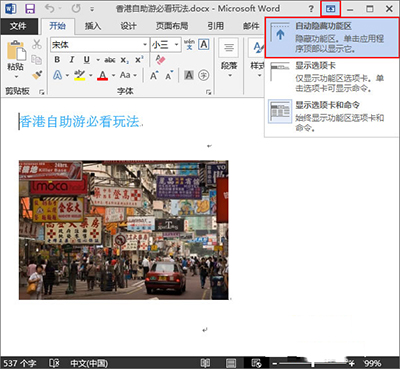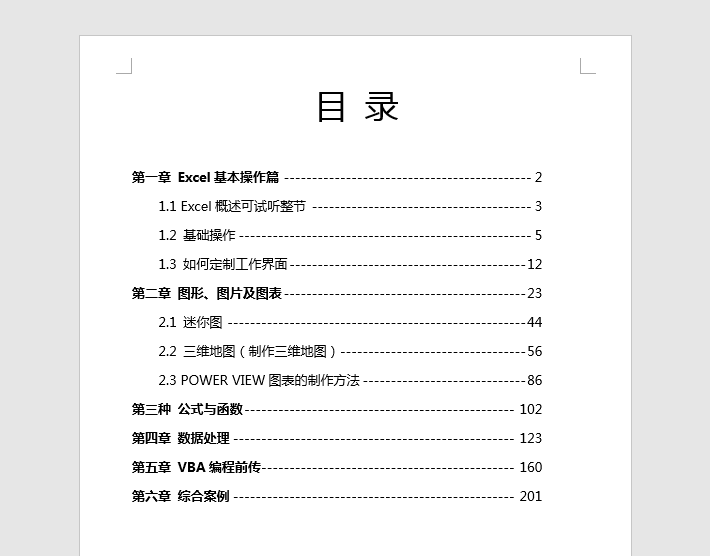摘要: 在Microsoft Word中,不仅可以创建带有文本的文档并将图片插入文档,而且还可以创建图表或图形以向文档添加视觉细节。有两种方法可用于在Microsoft Word中创建图表。
摘要: 在Microsoft Word中,不仅可以创建带有文本的文档并将图片插入文档,而且还可以创建图表或图形以向文档添加视觉细节。有两种方法可用于在Microsoft Word中创建图表。 ...
在Microsoft Word中,不仅可以创建带有文本的文档并将图片插入文档,而且还可以创建图表或图形以向文档添加视觉细节。有两种方法可用于在Microsoft Word中创建图表。
- 直接在Microsoft Word中创建图表或图形。
- 在Microsoft Excel中创建图表或图形,然后复制到Microsoft Word。
直接在Microsoft Word中创建图表或图形
像在Microsoft Excel中一样,Microsoft Word提供了创建图表或图形并添加到文档的功能。若要直接在Microsoft Word中创建和插入图表或图形,请按照以下步骤操作。
在word文档怎么设置打勾选择小方框?
在word编辑文档的时候,我们需要一些特殊符号输入,如框框中打勾这个是比较经常用到的,那么在word文档怎么设置打勾选择小方框?下面小编就为大家详细介绍一下,来看看吧
- 打开Microsoft Word程序。
- 在顶部的功能区栏中,单击“ 插入”选项卡。
- 在“ 插图”部分中,单击“ 图表”选项。
- 打开“ 插入图表”窗口后,选择要创建的图表或图形的类型,然后单击“确定”按钮。
- 所选图表或图形类型的基本版本以及示例数据将添加到文档中。“ Microsoft Word中的图表”窗口也将打开,看起来像Microsoft Excel电子表格。在电子表格窗口中,添加,删除或修改数据的列和行,以包括您希望图表显示的数据点和值。
- 在电子表格窗口中修改列,行和值时,Microsoft Word中的图表将自动更新并显示新数据或更改的数据。
- 完成修改图表后,关闭电子表格窗口。
如果您需要在关闭电子表格窗口后更新图表中的数据,则可以通过右键单击图表并选择“ 编辑数据”选项来重新打开电子表格窗口。
在Microsoft Excel中创建图表或图形并复制到Microsoft Word
创建图表或图形时,Microsoft Excel提供的功能和数据处理功能比Microsoft Word提供的功能和数据处理功能更多。如果需要增强的Excel功能来创建图表或图形,然后将其放入Microsoft Word文档中,请按照以下步骤操作。
- 打开Microsoft Excel和Microsoft Word程序。
- 在Microsoft Excel中创建图表或图形。
- 创建图表或图形并准备将其放置在Word文档中之后,请在Excel中选择整个图表。
- 右键单击图表或图形,然后选择“ 复制”选项。您也可以按键盘上的Ctrl C组合键以复制图表或图形。
- 在Word文档中,将鼠标光标放在要添加图表或图形的位置。
- 右键单击并选择“ 粘贴”选项,以将图表或图形放置在文档中。您也可以按键盘上的Ctrl V组合键以粘贴图表或图形。
用Word怎么制作三线表?
三线表是非常常用的一种表格,一般情况下,本科毕业论文和科研论文都要求表格使用三线表。那么用Word怎么制作三线表?下面小编就为大家详细介绍一下,不会的朋友可以参考本文,来看看吧




![[word流程图的使用指南]](http://img.01xitong.com/c6b88f57-6ea2-4d0e-9530-8ebffd789558.jpg)